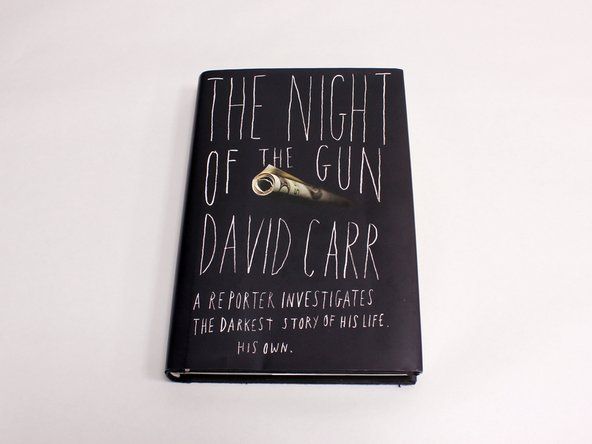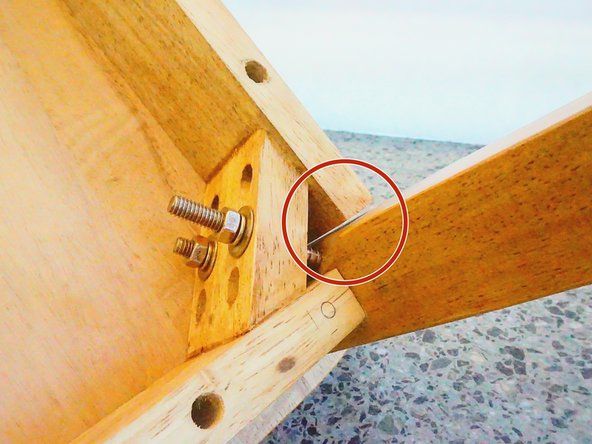Scegliere un alimentatore per computer
Utilizzare le seguenti linee guida per scegliere un alimentatore appropriato per il proprio sistema:
Scegli il fattore di forma corretto.
Soprattutto, assicurati che l'alimentatore che acquisti sia adatto alla tua custodia.
Scegli un alimentatore di marca.
Ci sono letteralmente decine di marche di alimentatori disponibili, molti dei quali sono realizzati nelle stesse fabbriche cinesi e hanno semplicemente etichette diverse attaccate. La maggior parte di questi sono di qualità mediocre o peggiore, ma alcuni alimentatori di buona marca sono prodotti in Cina. Da anni utilizziamo e raccomandiamo esclusivamente unità di due società, Antec ( http://www.antec.com ) e Alimentazione e raffreddamento del PC ( http://www.pcpowerandcooling.com ). Entrambi producono una vasta gamma di modelli con capacità diverse. Uno di questi è probabilmente adatto alle tue esigenze.
puoi riparare l'iPhone 6 danneggiato dall'acqua
Scegli un alimentatore con capacità sufficiente.
Quando si tratta di alimentatori, troppa capacità è molto meglio che troppo poca. L'utilizzo di un alimentatore da 450 W su un sistema che assorbe solo 250 W non danneggia, a parità di efficienza, l'unità da 450 W consuma la stessa quantità di energia di un'unità da 250 W. L'uso di un alimentatore di capacità superiore a quella necessaria costa un po 'di più, ma presenta diversi vantaggi. L'alimentatore più grande generalmente funziona a temperature più basse, perché le sue ventole sono state progettate per raffreddare l'unità quando funziona a piena capacità. L'unità più grande in genere fornisce una regolazione della tensione più stretta perché non viene sollecitata. E quando è il momento di aggiungere un processore o una scheda video più veloci, l'alimentatore più grande ha una capacità in eccesso sufficiente per gestire il carico aggiuntivo.
È possibile aggiungere l'assorbimento di corrente massimo per tutti i componenti del sistema e dimensionare l'alimentatore su tale base. Il problema con questo metodo è che può essere quasi impossibile determinare i progetti per tutti i componenti, in particolare le schede madri e le schede di espansione. Se vuoi mantenerlo semplice, dimensiona l'alimentatore in base alle seguenti configurazioni:
Sistema di base
Per un sistema con un processore lento, da 256 MB a 512 MB di RAM, video incorporato, un disco rigido, un'unità ottica e nessuna o una scheda di espansione, installare un alimentatore da 300 W o superiore.
Sistema mainstream
Per un sistema con un processore di fascia media, da 512 MB a 1 GB di RAM, un adattatore video di fascia media, uno o due dischi rigidi, una o due unità ottiche e una o due schede di espansione, installare un alimentatore da 400 W o superiore.
Sistema ad alte prestazioni
Per un sistema con un processore veloce, più di 1 GB di RAM, uno o due adattatori video veloci, due o tre dischi rigidi, una o due unità ottiche e due o più schede di espansione, installare un alimentatore da 500 W o superiore.
Scegli un alimentatore ad alta efficienza.
Non acquistare alcun alimentatore, in particolare un'unità ad alta capacità, con un'efficienza nominale inferiore al 70% a carichi da moderati a elevati. (Gli alimentatori sono in genere meno efficienti con carichi molto leggeri.)
Scegli un alimentatore silenzioso.
Gli alimentatori a riduzione del rumore venivano venduti a un prezzo significativo rispetto agli alimentatori standard. Non è più vero. Gli alimentatori 'silenziosi' tradizionali come la serie Antec TruePower 2.0 e PC Power & Cooling Silencer vendono per poco o niente più degli alimentatori standard di pari qualità che producono molto più rumore. Anche se il tuo obiettivo non è produrre un PC silenzioso, non ha molto senso scegliere un'unità rumorosa quando le unità più silenziose sono così prontamente disponibili.
Installazione di un alimentatore
Prima di fare qualsiasi altra cosa, verificare che il nuovo alimentatore sia impostato sulla corretta tensione di ingresso. Alcuni alimentatori rilevano la tensione di ingresso e si impostano automaticamente, ma alcuni devono essere impostati manualmente. Se il tuo alimentatore è di quest'ultimo tipo, controlla la posizione dell'interruttore a scorrimento per assicurarti che sia impostato per la corretta tensione di ingresso, come mostrato in Figura 16-11 .

Figura 16-11: verificare che l'alimentazione sia impostata per la corretta tensione di ingresso
EVITARE FUOCHI D'ARTIFICIO
Se si collega un set di alimentazione da 230 V a una presa da 115 V, non viene fatto alcun danno. Il sistema riceve metà della tensione necessaria e non si avvia. Ma se si collega un alimentatore impostato per 115 V a una presa da 230 V, il sistema riceve il doppio della tensione per cui è progettato e viene distrutto all'istante in nuvole di fumo e piogge di scintille.
Gli alimentatori standard sono fissati con quattro viti. Per rimuovere un alimentatore, scollegare il cavo di alimentazione CA, i cavi di alimentazione della scheda madre e tutti i cavi di alimentazione del dispositivo. Utilizzare una mano per tenere l'alimentatore in posizione mentre si rimuovono le quattro viti che lo fissano, quindi sollevarlo verso l'esterno. Alcuni alimentatori utilizzano una linguetta di blocco e una disposizione degli slot, quindi potrebbe essere necessario far scorrere l'alimentatore per una breve distanza per liberare la linguetta prima di sollevarlo. Per installare un alimentatore, invertire il processo. Far scorrere l'alimentatore in posizione, come mostrato in Figura 16-12 , assicurandosi che la linguetta di blocco, se presente, si accoppi con lo slot.

Figura 16-12: far scorrere l'alimentatore in posizione
L'asciugatrice maytag non si accende
Una volta che l'alimentatore è in posizione, allineare i fori delle viti e inserire le viti, come mostrato in Figura 16-13 . Se necessario, sostenere l'alimentatore con una mano mentre con l'altra si inseriscono le viti. Molti buoni casi hanno un vassoio che supporta l'alimentatore, mentre altri casi lasciano semplicemente l'alimentatore sospeso a mezz'aria, fissato solo dalle viti. In quest'ultima situazione, potresti chiedere a qualcuno di offrire volontariamente un secondo paio di mani per tenere l'alimentatore mentre inserisci le viti, in particolare se stai lavorando in una posizione scomoda. Abbiamo visto almeno una scheda madre distrutta da un alimentatore caduto, che ha strappato il processore, il dissipatore di calore / ventola e il socket direttamente dalla scheda madre durante il suo passaggio.

Figura 16-13: fissare l'alimentatore con le quattro viti fornite
Il passaggio successivo nell'assemblaggio del sistema consiste nel collegare i cavi di alimentazione dall'alimentatore alla scheda madre. Il connettore di alimentazione principale a 20 o 24 pin si trova solitamente vicino al bordo anteriore destro della scheda madre. Individuare il cavo corrispondente proveniente dall'alimentatore. Il connettore di alimentazione principale è inchiavettato, quindi verificare che il cavo sia allineato correttamente prima di tentare di posizionarlo.
Una volta che tutto è allineato, premere con decisione fino a quando il connettore si posiziona, come mostrato in Figura 16-14 . Potrebbe essere necessaria una pressione significativa per posizionare il connettore e dovresti sentirlo scattare in posizione. La linguetta di bloccaggio sul lato del connettore dovrebbe scattare in posizione sopra la sporgenza corrispondente sulla presa. Assicurati che il connettore sia completamente in sede. Un connettore di alimentazione principale parzialmente posizionato può causare problemi sottili che sono molto difficili da risolvere.
Tutti i recenti sistemi Intel e molti sistemi AMD richiedono il connettore di alimentazione ATX12V + 12V. Sulla maggior parte delle schede madri, il connettore di alimentazione + 12V si trova vicino alla presa del processore. Orientare il connettore del cavo correttamente rispetto al connettore della scheda madre e premere il connettore del cavo in posizione finché la linguetta di plastica non si blocca, come mostrato Figura 16-15 .
l'asciugatrice emette un ronzio ma non si avvia

Figura 16-14: collegamento del connettore di alimentazione ATX principale

Figura 16-15: collegamento del connettore di alimentazione dell'ATX12V
Dopo aver collegato i connettori di alimentazione della scheda madre, collegare i cavi di alimentazione per i seguenti elementi:
- Eventuali connettori di alimentazione supplementari presenti, come il connettore Molex supplementare sulla scheda madre, il connettore di alimentazione della scheda grafica PCI Express, la ventola o il connettore di alimentazione supplementare sulla scheda video AGP e così via
- Tutti i dischi rigidi, le unità ottiche, le unità a nastro, le unità floppy e così via
- Eventuali ventole supplementari che si collegano all'alimentatore invece che alla scheda madre
Dopo aver verificato che tutto sia installato e collegato correttamente, rivestire i cavi, ricollegare il cavo di alimentazione principale e applicare l'alimentazione al sistema.
Risoluzione dei problemi degli alimentatori
Sospettare un problema di alimentazione se si verifica uno dei seguenti sintomi, in particolare in combinazione:
- Errori di memoria. Tali errori possono essere causati da una memoria difettosa o mal posizionata o da un surriscaldamento, ma una causa probabile è un'alimentazione insufficiente o scarsamente regolata da un alimentatore guasto o inadeguato. Se un'utilità di test della memoria come Memtest86 segnala errori a un indirizzo o intervallo di indirizzi coerente, il problema è probabilmente la memoria stessa. Se si verificano errori di memoria in indirizzi casuali e non riproducibili, il problema è molto probabilmente l'alimentatore.
- Errori di avvio sporadici o regolari. Ovviamente, tali errori possono essere causati da problemi del disco rigido, del cavo o del controller del disco, ma anche un'alimentazione inadeguata o scarsamente regolata è una causa comune di questo problema.
- Riavviamenti spontanei o blocchi del sistema durante le operazioni di routine, specialmente durante le installazioni del sistema operativo, che non sono attribuibili all'esecuzione di un particolare programma. Numerosi altri fattori possono causare questo problema, ma una causa comune è l'alimentazione insufficiente o scarsamente regolata della memoria e / o del processore.
- Blocchi dopo l'installazione di un nuovo processore, memoria, unità o scheda di espansione. Problemi di driver a parte, questo problema si verifica comunemente quando i nuovi componenti sovraccaricano un alimentatore marginale. Questo problema è particolarmente probabile che si verifichi se si apportano modifiche sostanziali al sistema, ad esempio la sostituzione di un processore lento con un processore veloce e ad alta corrente o l'aggiunta di una scheda video ad alta corrente. Gli alimentatori forniti con sistemi commerciali, particolarmente economici, hanno spesso pochissime riserve.
La risoluzione dei problemi approfondita dell'alimentatore non è pratica a meno che non si disponga di un banco di prova ben attrezzato. Tuttavia, ci sono un paio di cose che puoi fare per isolare il problema dall'alimentatore:
Usa l'utilità di monitoraggio della scheda madre.
La maggior parte dei produttori di schede madri fornisce un'utilità di monitoraggio per monitorare le temperature del sistema, le velocità delle ventole e le tensioni di alimentazione. (Intel, ad esempio, fornisce Intel Active Monitor, mostrato in Figura 16-16 .) Installa e abilita questa utility e usala per tenere d'occhio le tensioni. La maggior parte delle utilità di monitoraggio consente di impostare i valori di soglia. Se una tensione scende al di sotto o sale al di sopra dell'intervallo accettabile, l'utilità di monitoraggio genera un avviso. Alcune utilità di monitoraggio consentono di registrare i dati, il che può essere molto utile per la risoluzione dei problemi di alimentazione.

Figura 16-16: utilizzare l'utilità di monitoraggio della scheda madre per controllare le tensioni
Motore nissan altima del 2002 presto acceso
Scambia l'alimentatore con un'unità di buona qualità.
Se si dispone di un alimentatore di riserva noto buono o di un secondo sistema con un alimentatore compatibile, provare a installare temporaneamente l'unità noto buono. Se i problemi si risolvono, è probabile che l'alimentatore originale sia marginale o difettoso.
Consiglio di Brian Bilbrey
A casa tengo sullo scaffale un nuovo alimentatore ATX12V Antec. Quell'alimentatore è equivalente a quello più potente attualmente nella mia collezione di computer e quindi può essere utilizzato per sostituirli. Gli alimentatori hanno parti mobili per mantenere il sistema fresco e sono anche esposti per la prima volta a qualsiasi problema di alimentazione in ingresso, quindi sono il singolo componente più probabile che si guasti. Ciò accade invariabilmente domenica sera alle 21:03 con una presentazione prevista lunedì mattina. I pezzi di ricambio a portata di mano sono buoni.
Alimentazione e protezione del computer